产品名称:模拟游戏外设MMjoy摇杆按键拓展开发板
最新版本:V1.0.X
主控模块:Arduino Pro micro(Atmega32u4)
MMjoy使用版本:MMjoy 20150727
支持25个按键、8个电位器
配套软件:
购买含有Arduino套装版本的用户无需烧录,请移步至第三章节——产品调试
———烧录方法(自备Arduino模块需烧录,套装无需此步骤)———
下载本产品配套软件“MMjoy调试器”,下载完成后在目录中启动JoySetup.exe软件程序。
打开软件界面后,找到“Firmware”选项,单击切换到“Firmware”页面
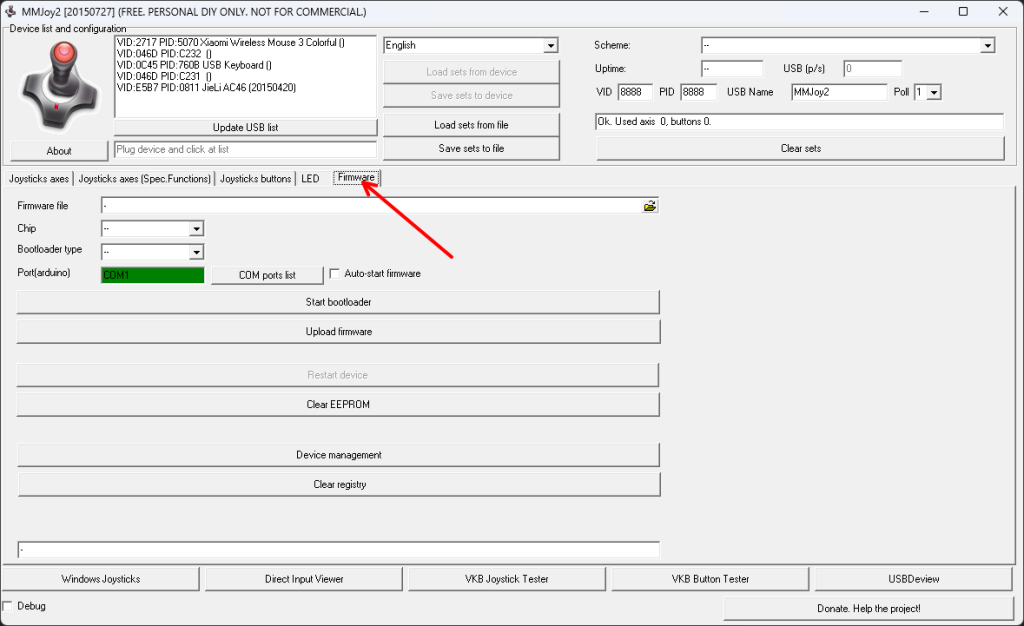
打开Firmware页面后,在第一项Firmware file中选择我们固件所在路径。
固件位于启动目录的“Firmware“文件夹内,由于我们使用的是ATMEGA32U4的主控芯片,所以在这里选择名称为”Firmware_lufa_[MMJOY2.ATMEGA32U4]“的HEX固件文件。
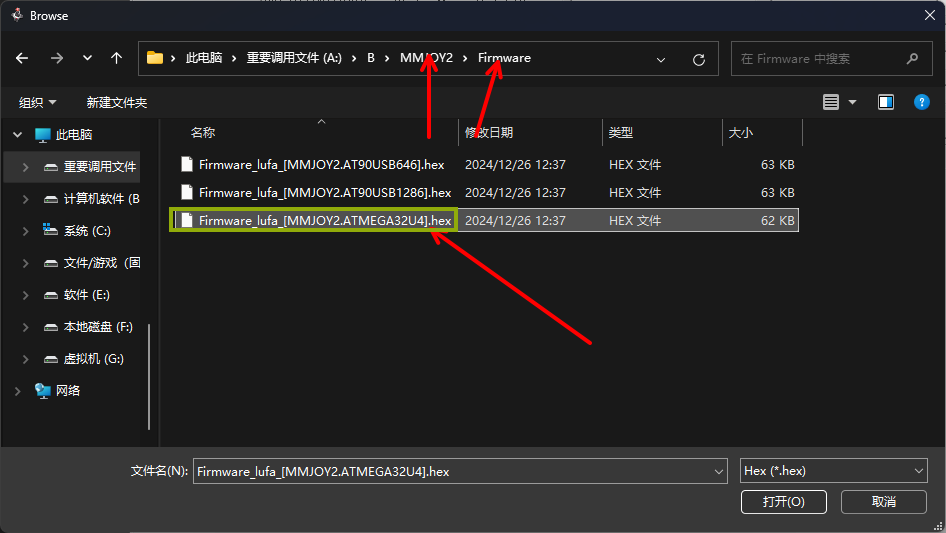
选择完成后,我们按照下图中的选择,设置我们的主控芯片及模块类型,分别选择atmega32u4和Arduino,完成选择后我们即可进行下一步——确定端口。
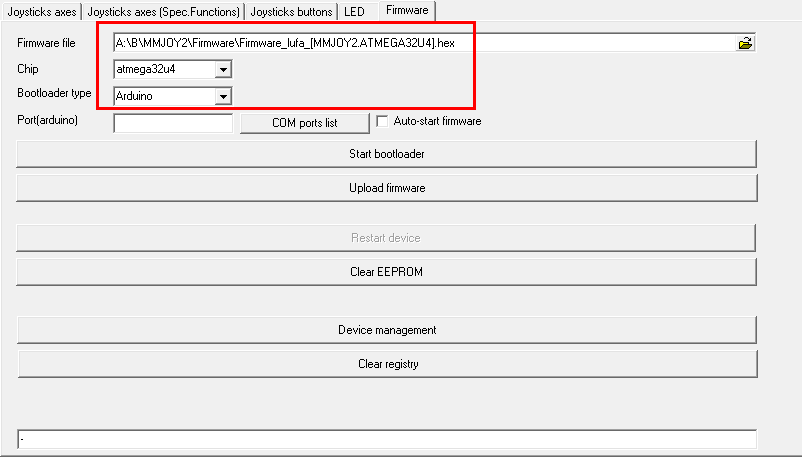
我们打开电脑的计算机管理,找到端口,可以看到出现了Arduino设备,这个设备就是我们Arduino Pro Micro,但是现在这个端口是无法正常烧录的,我们需要获取设备的bootloader端口。

主板RST按键位置:

获取Bootloader端口方法:我们按下主控板上的RST按键,稍等片刻后主板将进行重启,重启后会得到一个全新的端口号,并且设备名称后面也多了bootloader名字。
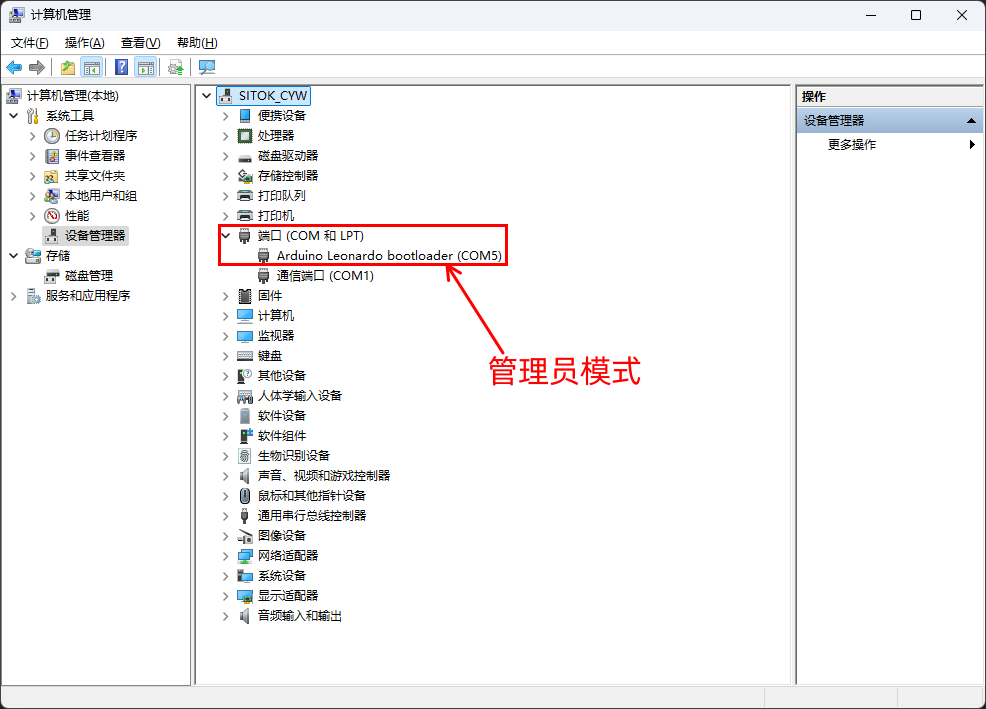
这时我们需要记住这个端口号。
返回到我们的客户端内,在烧录界面,我们找到”Port(arduino)“,在后面输入我们第二次获得的端口号,也就是带有bootloader字符的端口号,然后再次按下拓展板RST按键,点击图中的”upload firmware“按钮,系统将自动进行烧录动作。
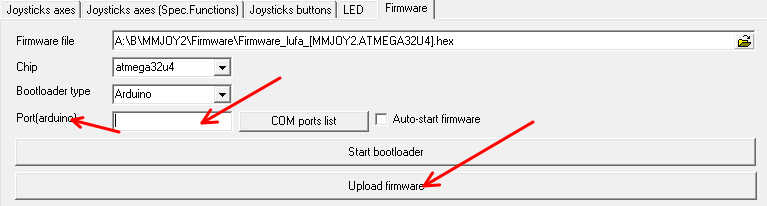
烧录界面如下图,烧录完成后自动关闭。
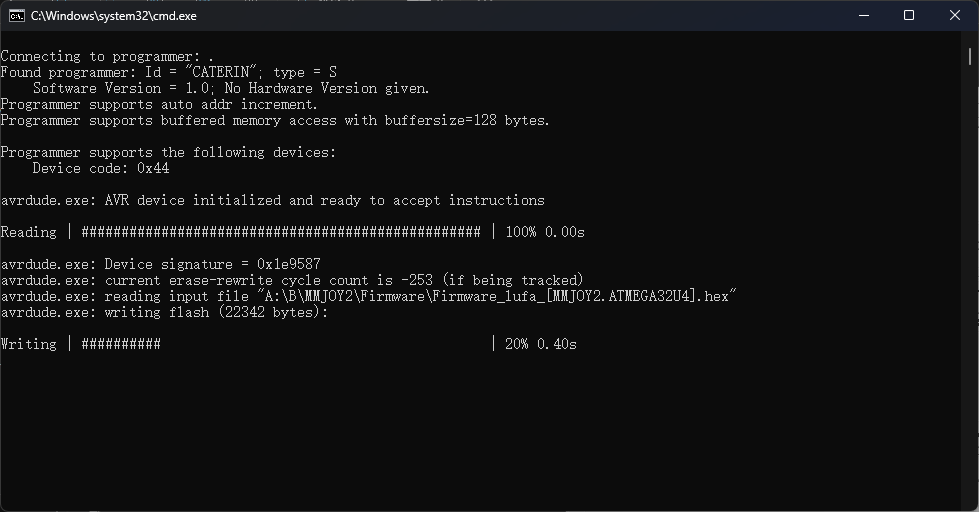
完成后可以看到在主界面上方,USB list中出现了MMJOY设备,这时我们就已经烧录完成了。
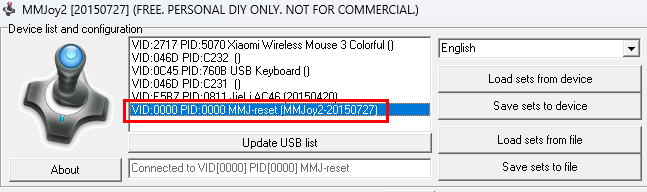




没有回复内容